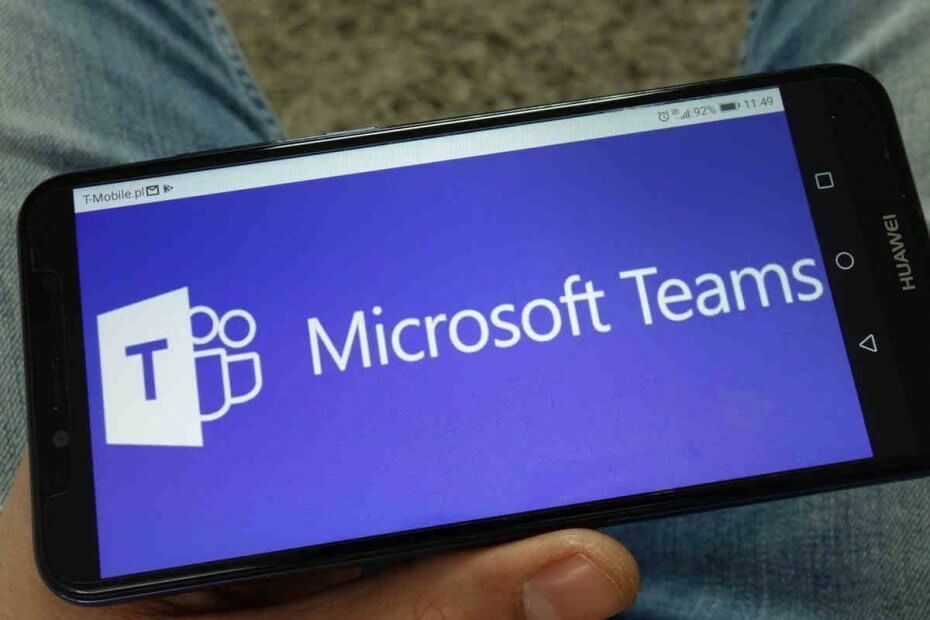- Join.me wordt mogelijk niet altijd verwijderd zoals verwacht. Hier kijken we naar de mogelijke oplossingen voor het repareren van Join.me wanneer het niet wordt verwijderd.
- De probleemoplosser voor het installeren en verwijderen van programma's kan ervoor zorgen dat Join.me niet samen met andere software wordt verwijderd.
- Er zijn talrijke de-installatieprogramma's van derden die Join.me zou kunnen verwijderen als het Windows-verwijderprogramma dat niet doet.
- Onze speciale sectie biedt verdere tips voor het oplossen van problemen met het verwijderen van software.

Deze software zorgt ervoor dat uw stuurprogramma's blijven werken en beschermt u zo tegen veelvoorkomende computerfouten en hardwarestoringen. Controleer nu al uw chauffeurs in 3 eenvoudige stappen:
- DriverFix downloaden (geverifieerd downloadbestand).
- Klik Start scan om alle problematische stuurprogramma's te vinden.
- Klik Stuurprogramma's bijwerken om nieuwe versies te krijgen en systeemstoringen te voorkomen.
- DriverFix is gedownload door 0 lezers deze maand.
Join.me is een redelijk goede app voor videoconferenties, maar sommige gebruikers moeten deze mogelijk nog verwijderen. Soms kan Windows 10 die software echter niet verwijderen wanneer gebruikers deze proberen te verwijderen. Als je Join.me niet op de gebruikelijke manier kunt verwijderen via Programma's en onderdelen, bekijk dan enkele van deze mogelijke oplossingen om het te verwijderen.
Wat kan ik doen als Join.me niet wordt verwijderd?
1. Controleer of Join.me niet nog steeds actief is
- Zelfs als het venster van Join.me niet open is, kan het programma nog steeds op de achtergrond worden uitgevoerd.
- Om alle Join.me-processen te beëindigen, klikt u met de rechtermuisknop op de taakbalk en selecteert u Taakbeheer.
- Selecteer het tabblad Processen in Taakbeheer.
- Kijk dan eens naar alle Join.me-processen onder Achtergrondprocessen.

- Klik met de rechtermuisknop op een proces dat betrekking heeft op Join.me en selecteer Einde taak.
- Als je zeker weet dat Join.me niet meer actief is, probeer dan de software opnieuw te verwijderen.
2. Verwijder Join.me in de veilige modus
- U kunt ook proberen Join.me te verwijderen in Windows 10 Veilige modus.
- Om dat te doen, klikt u op de Vermogen knop in het menu Start.
- Klik op de Herstarten optie terwijl u de Shift-toets ingedrukt houdt.
- Daarna zou Windows opnieuw moeten opstarten in een Kies een optiemenu.
- Selecteer de Problemen oplossen optie daar.

- Selecteer de Problemen oplossen optie daar.
- Selecteer Geavanceerde opties en Opstartinstellingen.
- Sommige gebruikers moeten mogelijk ook selecteren: Meer herstelopties bekijken voordat Opstartinstellingen.
- Selecteer de Herstarten keuze.
- Druk na de herstart op de toets 4 om te selecteren: Veilige modus inschakelen.
- Verwijder daarna Join.me uit de veilige modus.
3. Bekijk de probleemoplosser voor het installeren en verwijderen van programma's
- Microsoft heeft een probleemoplosser voor het installeren en verwijderen van programma's voor Windows die ervoor kan zorgen dat Join.me niet wordt verwijderd.
- druk de Downloaden knop daarop pagina probleemoplosser om het in een map op te slaan.
- Open de map waarnaar de probleemoplosser is gedownload.
- Klik vervolgens op MicrosoftProgram_Install_and_Uninstall.meta.diagcab om het venster van de probleemoplosser te openen.

- Klik op de De volgende knop.
- Selecteer de Verwijderen optie om een lijst met geïnstalleerde software te openen.

- Selecteer Join.me in de softwarelijst.
- Dan klikken De volgende om de probleemoplosser te doorlopen.
4. Verwijder Join.me met een verwijderprogramma van derden
Als u Join.me niet kunt vinden in Programma's en onderdelen, probeer het dan te verwijderen met een verwijderprogramma van derden. Die hulpprogramma's verwijderen software vollediger dan de Windows-verwijderprogramma.
Revo Uninstaller, Wise Program Uninstaller en Ashampoo Uninstaller zijn drie van de beste software-verwijderprogramma's voor Windows. Probeer Join.me te verwijderen met een van die freeware software uninstallers.

5. Verwijder Join.me met Systeemherstel
- Als Join.me relatief recent is geïnstalleerd, kunt u het mogelijk verwijderen door Windows naar een herstelpunt te herstellen.
- Druk op de Windows-toets + R-sneltoets om Uitvoeren te starten.
- Invoer rstrui in het tekstvak en klik op OK openen Systeemherstel.
- Klik op de De volgende om de lijst met herstelpunten te openen.

- Selecteer een herstelpunt dat ouder is dan de datum waarop u Join.me hebt geïnstalleerd.
- Klik Scannen op getroffen programma's om te controleren of het herstelpunt Join.me zal verwijderen.
- druk de De volgende en klik op de Af hebben keuze.
6. De registersleutel van Join.me verwijderen
- U kunt ook de registersleutel van Join.me verwijderen wanneer de standaard verwijderingsmethoden de software niet verwijderen.
- Enter regedit in het vak Openen van Run en klik op de OK knop.
- Open vervolgens dit registersleutelpad:
- HKEY_LOCAL_MACHINE > SOFTWARE > Microsoft > Windows > CurrentVersion > Installatie ongedaan maken.
- U kunt daar alle softwareregistersleutels identificeren door naar hun DisplayName-tekenreeksen te kijken.
- Klik met de rechtermuisknop op de registersleutel voor Join.me en selecteer Verwijderen.

- Start Windows opnieuw nadat u de registersleutel Join.me hebt verwijderd.
Veel Gestelde Vragen
Join.me is een webgebaseerde softwaretoepassing voor samenwerking die u kunt gebruiken voor het delen van schermen en onlinevergaderingen.
Doe mee.me komt met een vrij editie die plaats biedt aan maximaal 10 deelnemers en voice over internet-mogelijkheden bevat.
Join.me kan eenvoudig worden gedownload van de G-Suite-marktplaats en u kunt het downloaden en installeren zoals elke andere app.